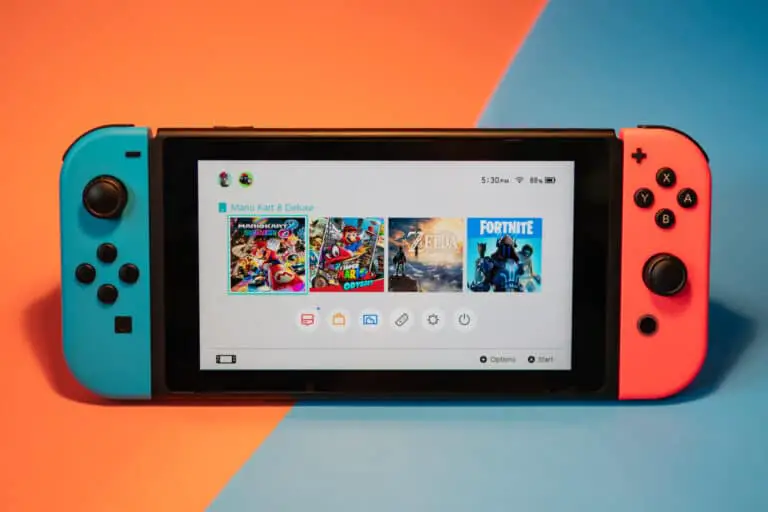Как восстановить заводские настройки Android за 4 простых шага
© MeSSrro / Shutterstock.com
Операционная система Android всегда позволяла пользователям легко перезагружать свой телефон или форматировать его, когда что-то пойдет не так. От классической батареи до более новых методов всегда был способ вернуть сломанное устройство к жизни, но сброс настроек к заводским настройкам должен быть последним шагом. Если вы находитесь на этом этапе и хотите узнать, как восстановить заводские настройки Android-смартфонов, вы попали по адресу.
Мы собираемся провести вас через процесс сброса настроек на смартфонах Android, независимо от того, были ли они произведены Samsung, OnePlus или другой компанией. Мы также составили список советов, которые следует попробовать, прежде чем прибегать к форматированию телефона, а также контрольный список предварительного форматирования.
Что такое сброс настроек на Android?
Большинство устройств с операционной системой позволяют их сбросить, будь то ПК, игровая приставка, смарт-ТВ или смартфон. Функция «сброса» является общей для всех типов технологий, но сброс к заводским настройкам выводит вещи на другой уровень.
Мягкая перезагрузка телевизора или планшета не приведет к удалению данных и сохранению настроек. Когда вы выполняете сброс настроек, устройство возвращается к заводскому состоянию. Это означает, что он стирает все, что вы установили с момента покупки устройства, и вы потеряете все, что не было заархивировано.
В некоторых случаях это может означать повторный ввод пароля, но на смартфоне или ПК это может привести к полной очистке. Хотя это может решить некоторые серьезные проблемы со смартфонами Android, настройка вашего телефона также может занять много времени.
Выполнение сброса к заводским настройкам на Android должно быть последним шагом, если у вас возникли проблемы, но это то, что должен сделать каждый при рассмотрении вопроса о продаже смартфона. Если вы хотите разместить свой старый планшет на eBay или подарить его другу, сброс настроек гарантирует, что ни одна из ваших личных данных не будет забыта.
Если ваш телефон непригоден для использования, перейдите к нашему разделу о сбросе настроек Android. Если нет, вам следует ознакомиться со следующим разделом, который может помочь исправить проблемы на Android без полного сброса.
Советы по устранению распространенных проблем с Android
Если у вашего телефона проблемы с подключением или зарядкой, вы можете подумать, что сброс настроек к заводским может решить проблему. Это, безусловно, может помочь, но есть много распространенных проблем, которые легко исправить, не стирая все данные вашего телефона.
Программное обеспечение на вашем смартфоне работает медленно, а приложения долго загружаются? Вот тут-то и начинается оптимизация. Проверьте и узнайте, сколько свободного места у вас есть на вашем телефоне, и убедитесь, что он обновлен до последней версии программного обеспечения от вашего оператора и производителя. Удаление ненужных приложений может ускорить работу телефона, что также может решить проблемы с разрядкой аккумулятора.
Срок службы батареи варьируется в зависимости от смартфона, но нередко наблюдается значительное снижение по мере старения. Однако самая большая проблема связана с приложениями, работающими в фоновом режиме. Если вы чувствуете, что срок службы вашего аккумулятора сократился, пока не перезагружайте телефон. Вместо этого вы можете проверить, что работает в фоновом режиме, и убить процессы или полностью их убить.
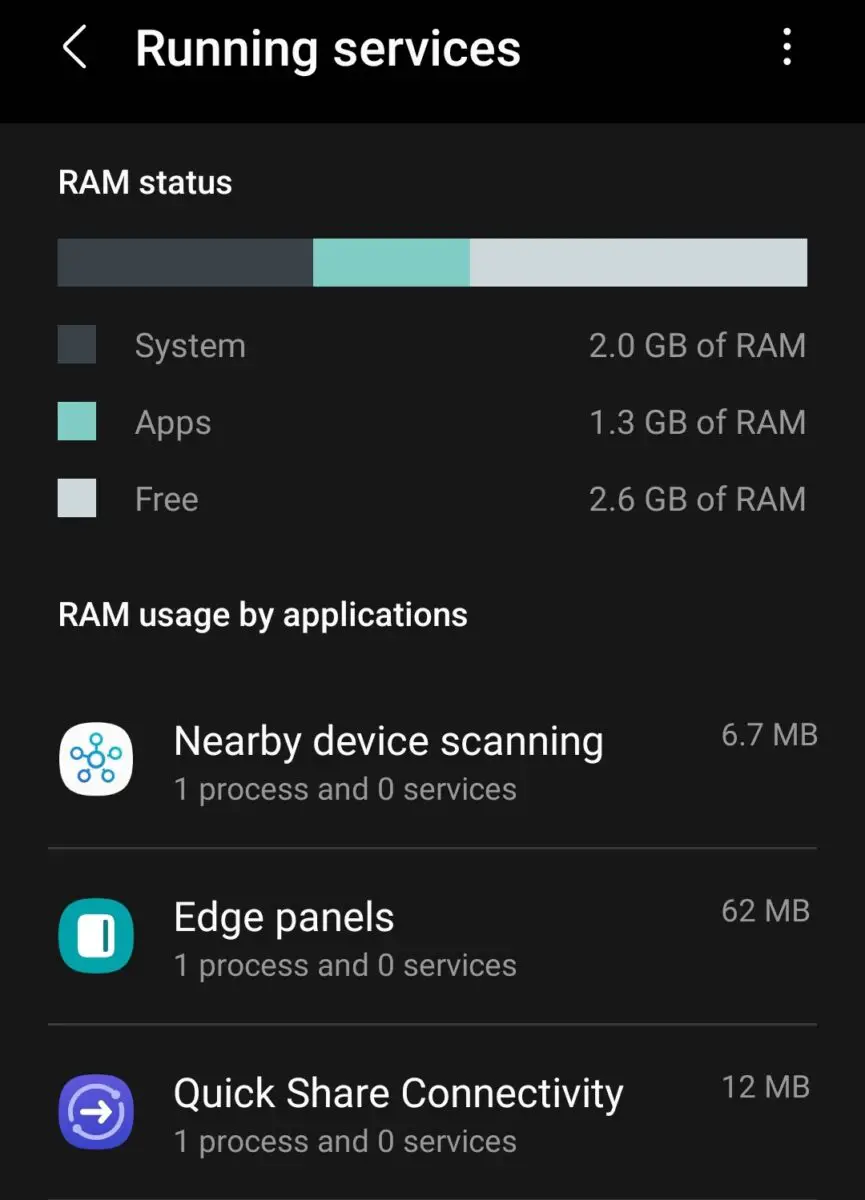
©Histoire-Informatique.com
Для этого вам нужно будет перейти на Параметры > система> Варианты разработчика на вашем Android-смартфоне. Если вы не видите этот раздел, вы можете получить к нему доступ, выбрав " О телефоне и нажимайте номер сборки, пока опция не будет разблокирована. Приложения могут работать в фоновом режиме без вашего ведома, а это значит, что они также могут вызывать проблемы с подключением.
Эти приложения могут потреблять ваши мобильные данные или сигнал Wi-Fi вместе с системными ресурсами. Это также область, где у вашего домашнего маршрутизатора или устройства, к которому вы пытаетесь подключиться, могут возникнуть проблемы. Всегда следите за актуальностью прошивки вашего смартфона, роутеров и других интеллектуальных устройств. Если ничего не помогает, перейдите в раздел «Сброс» вашего смартфона.
Оттуда вы можете выполнить сброс настроек сети или стереть все настройки на вашем устройстве. При этом будут удалены сети Wi-Fi, учетные записи Google и другие личные данные, но не будут удалены приложения, фотографии или другая информация. Это может решить многие проблемы с Android, и вам не придется выполнять полную перезагрузку смартфона.
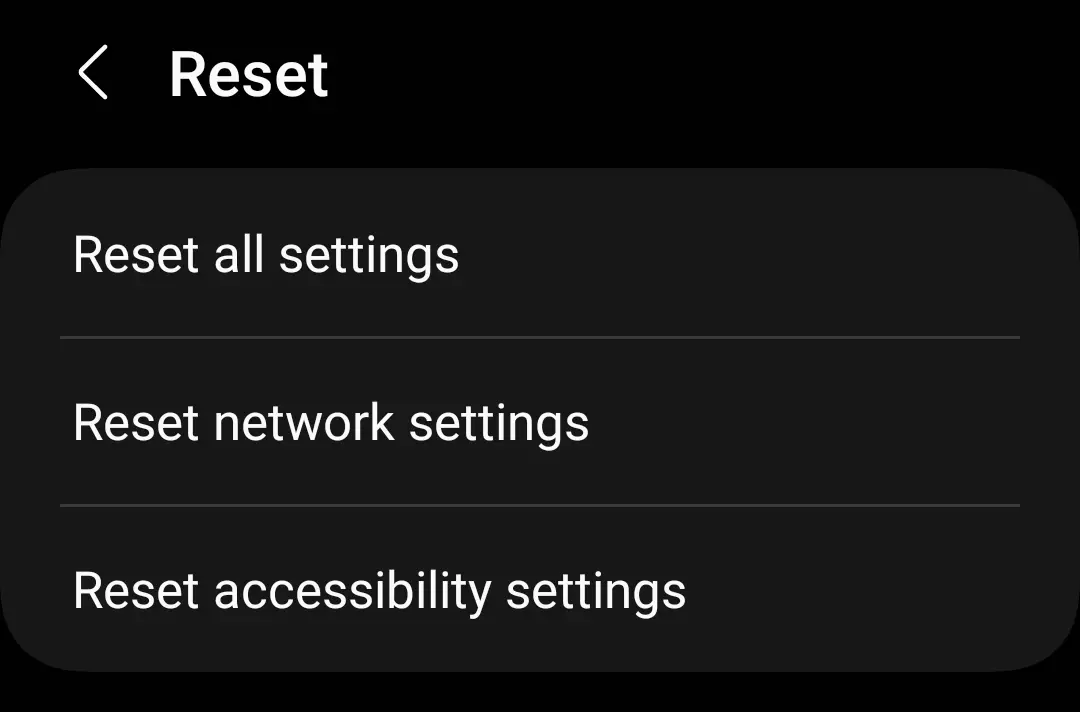
©Histoire-Informatique.com
Как восстановить заводские настройки Android-смартфонов
Когда вы будете готовы сбросить настройки Android на своем смартфоне или планшете, первое, что вам нужно сделать, это создать резервную копию всех важных данных.
Вы всегда можете повторно загрузить приложения и игры, но вам потребуется создать резервную копию фотографий и других данных, если вы не сохранили их в облаке. Когда вы будете счастливы, что сохранили все, что хотите, убедитесь, что ваше устройство полностью заряжено, и выполните следующие действия.
Шаг 1. Откройте приложение «Настройки».
Возьмите свой смартфон или планшет и найдите Параметры приложение. Вы можете найти значок на экране приложения, в раскрывающемся меню или в строке поиска.
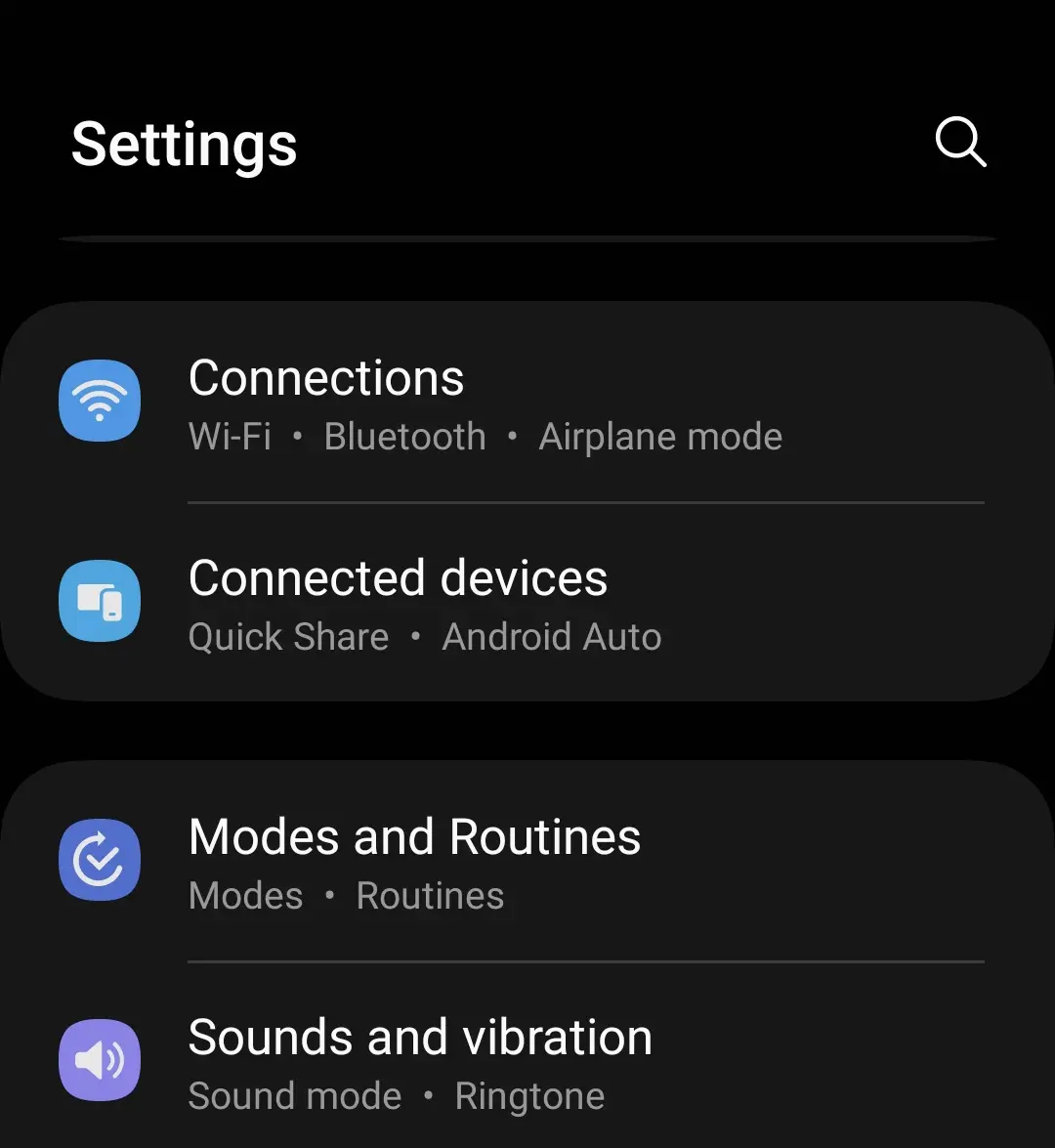
©Histoire-Informatique.com
Шаг 2. Сброс до заводских настроек
То, что вы видите на этом экране, может различаться в зависимости от производителя, но ищите раздел с Réinitialiser функция. На устройствах Samsung вы можете найти его в разделе Исполнительная дирекцияно вы также можете использовать функцию поиска в меню настроек.

©Histoire-Informatique.com
Шаг 3: Сброс заводских данных
На этом экране должно быть несколько вариантов сброса, но для сброса настроек Android вам нужно будет выбрать этот раздел и внимательно прочитать информацию. Это точно скажет вам, что будет удалено с вашего устройства, включая все подключенные учетные записи.
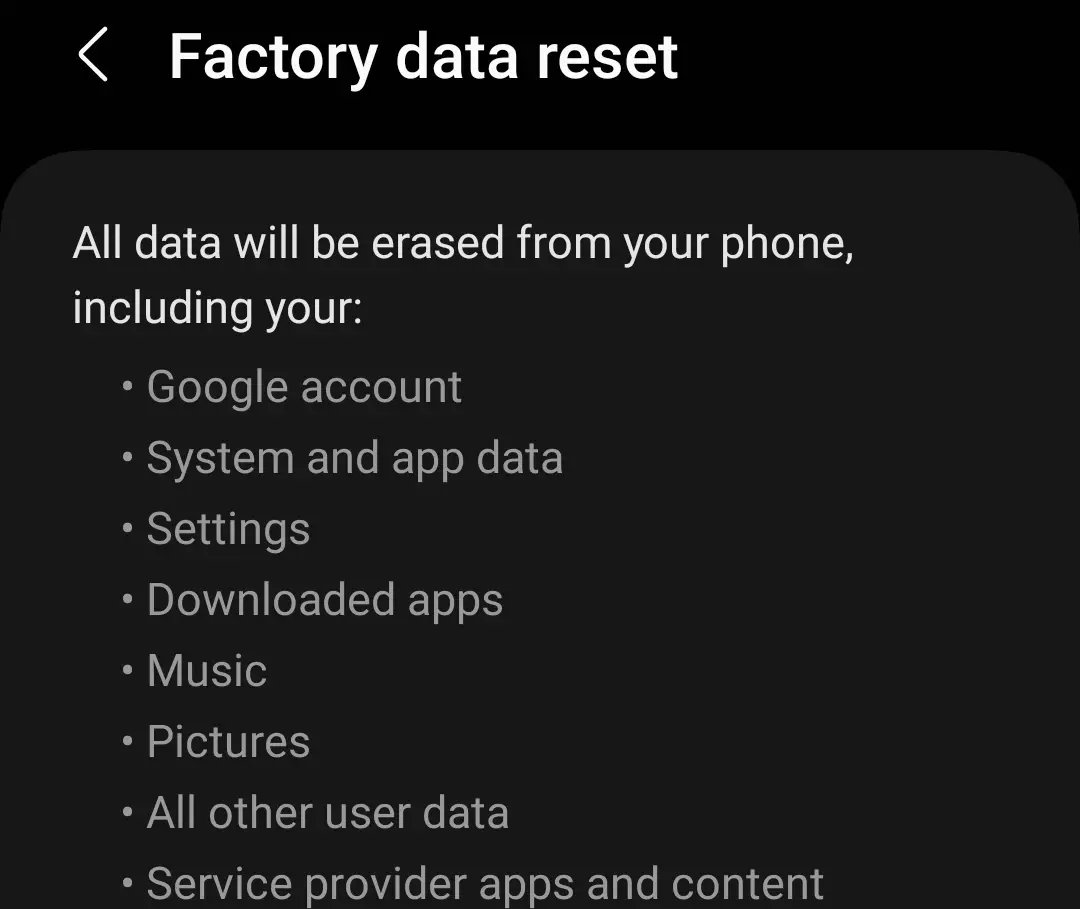
©Histoire-Informatique.com
Шаг 4. Перезагрузите телефон
После того, как вы нажмете «Сброс», вам нужно будет подтвердить свой выбор, чтобы стереть все данные со смартфона. Введите свой PIN-код и пароль или используйте отпечаток пальца, чтобы продолжить. После запуска процесс может занять до часа.
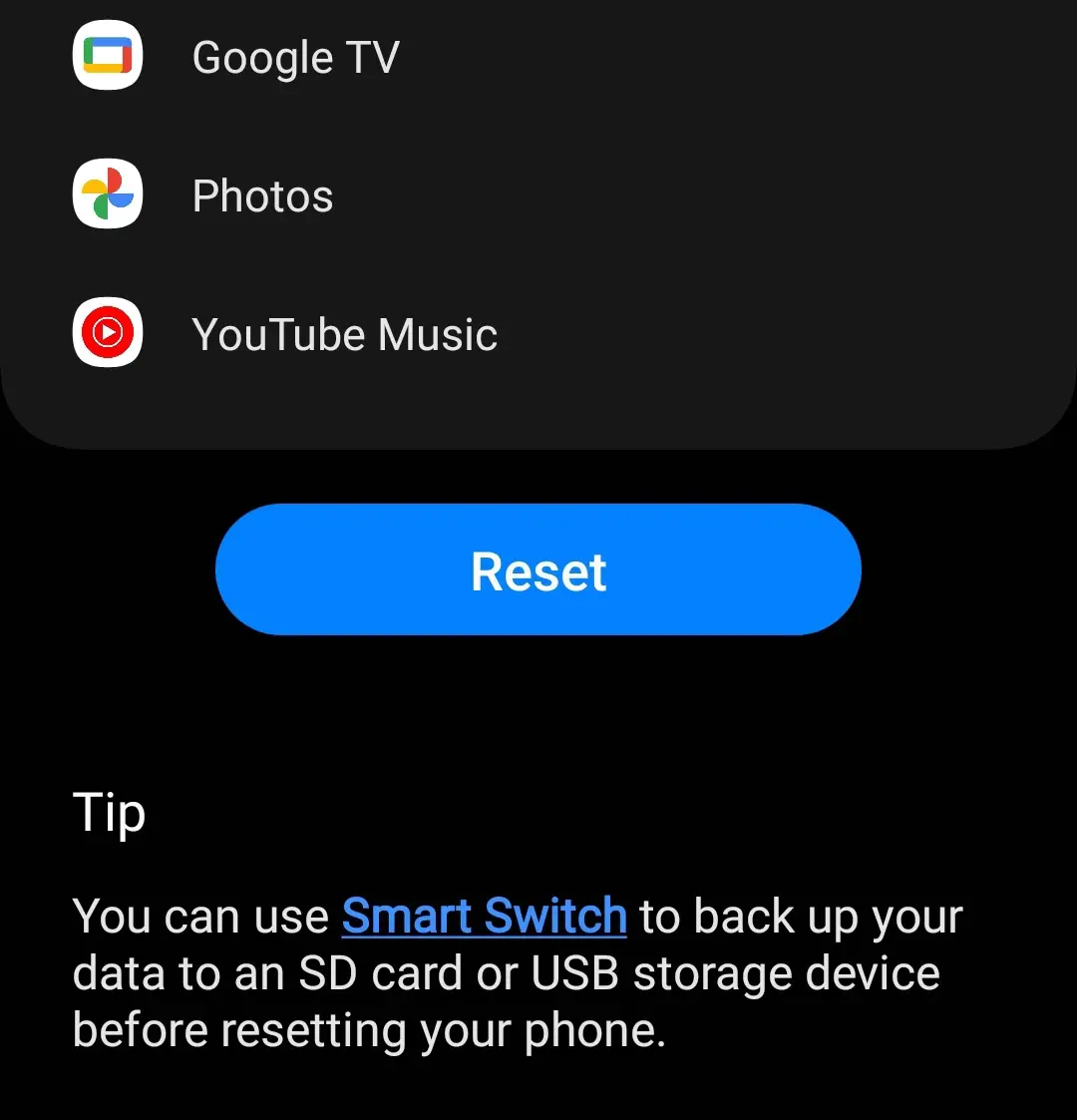
©Histoire-Informatique.com
Как сбросить Android к заводским настройкам в режиме восстановления
Возможность выполнить сброс до заводских настроек может избавить вас от многих головных болей. Это также может оказаться невозможным на некоторых смартфонах. Если ваш телефон полный кирпич без питания, этот способ не подойдет.
Если вы не можете получить доступ к меню настроек для сброса настроек телефона, есть другое решение. Вы можете восстановить заводские настройки практически любого Android-смартфона, если на нем есть несколько кнопок.
Шаг 1. Войдите в режим восстановления
При выключенном смартфоне нажмите и удерживайте клавишу Включи звук et мощность пока не почувствуете вибрацию смартфона и не увидите экран восстановления Android. Затем отпустите кнопки, чтобы получить доступ к этому меню. Работает на устройствах от Samsung и других производителей, но комбинация клавиш может несколько отличаться.
Шаг 2: стереть данные/сброс к заводским настройкам
Используя кнопки громкости телефона, перемещайтесь, пока не увидите раздел, помеченный Удалить данные / сброс настроек. Нажмите кнопку питания или боковую кнопку, чтобы подтвердить свой выбор.
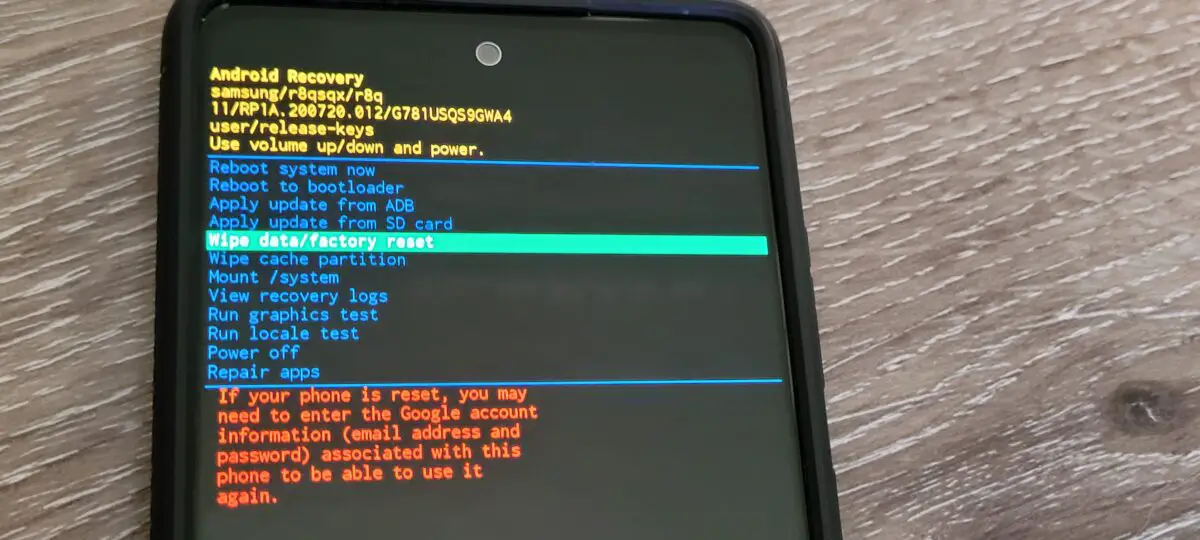
©Histoire-Informatique.com
Шаг 3: начните форматирование
В этом меню у вас есть возможность сбросить или отменить. Если ваши данные зарезервированы и вы готовы, выберите Сброс данных и позвольте процессу начаться. Когда вы закончите, вы можете выбрать Перезагрузите систему сейчас.
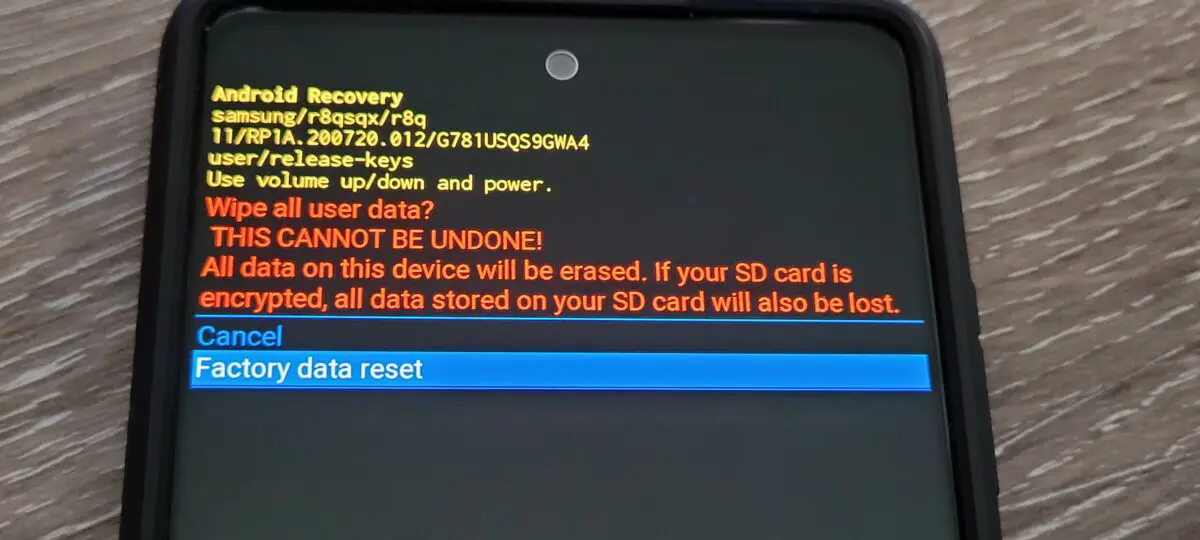
©Histoire-Informatique.com
заключение
Производители, возможно, оставили время автономной работы в прошлом, но Android упрощает перезапуск и сброс смартфонов. Сброс настроек Android к заводским настройкам — это также первое, что вам нужно сделать, прежде чем продавать устройство или продавать его через Интернет.
Как восстановить заводские настройки Android за 4 простых шага. Часто задаваемые вопросы (часто задаваемые вопросы)
Удаляет ли заводской сброс Android текущие обновления?
Нет, несмотря на удаление приложений и данных, ваш телефон вернется к последней установленной вами версии Android после сброса.
Сколько заряда батареи вам нужно перед заводским сбросом Android-смартфонов?
Большинство производителей советуют пользователям иметь как минимум 70% заряда перед сбросом настроек.
Можно ли восстановить данные после сброса настроек?
Только если вы сделали резервную копию с помощью файла восстановления на вашем устройстве. В противном случае данные и приложения стираются с телефона или планшета.
Вы застряли на телефоне после сброса настроек?
Это зависит от производителя и конфигурации телефона, но многие из них требуют авторизации в той или иной форме, прежде чем вы сможете снова использовать телефон.
Удалит ли сброс к заводским настройкам Android вирусы с телефона или планшета?
Да, он полностью стирает данные и восстанавливает заводское состояние устройства, хотя рутированные устройства могут быть исключением.
Что я должен загрузить снова после сброса настроек?
Вам нужно будет загрузить все приложения и игры, которые были на вашем телефоне, прежде чем сбросить его, но некоторые производители упрощают эту задачу. Вы также можете проверить, что было установлено через вашу учетную запись Google Play.